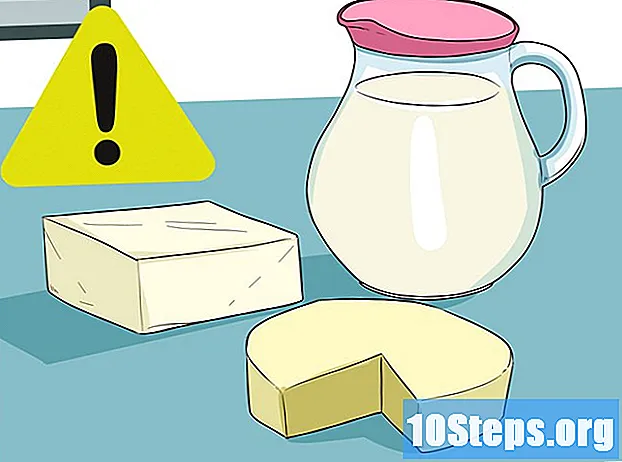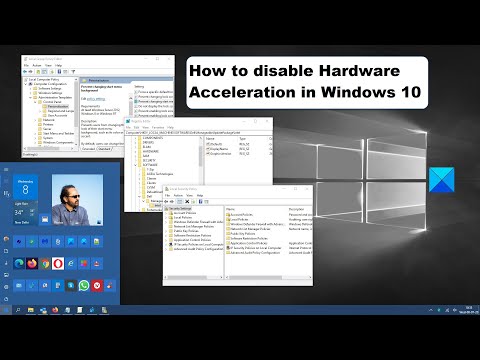
مواد
اگر آپ کے پاس پرانا کمپیوٹر ہے یا آپ ایسا سافٹ ویئر چلا رہے ہیں جو گرافکس اور سسٹم وسائل پر بہت تقاضا کررہا ہے تو ، آپ ہارڈویئر کی تیزی کو کم کرکے یا اسے مکمل طور پر آف کرکے اس کی کارکردگی کو بہتر بنا سکتے ہیں۔ یہ آپشن نئے کمپیوٹرز پر دستیاب نہیں ہوسکتا ہے ، لیکن یہ پرانے کمپیوٹر کی کارکردگی کو بڑھانے میں مدد فراہم کرسکتا ہے۔
اقدامات
شروع کرنے سے پہلے

سپائیک بیرن
نیٹ ورک انجینئر اور کمپیوٹر ٹیکنیشنکچھ پروگراموں کو ہارڈویئر ایکسلریشن کی ضرورت ہوتی ہے۔ کچھ چیزیں ، جیسے ڈی وی ڈی بجانا ، مناسب طریقے سے کام کرنے کیلئے ہارڈویئر ایکسلریشن کی ضرورت پڑسکتی ہے۔ بھاری کام ، ایکسلریشن میں زیادہ اہم اضافہ۔
طریقہ 1 کا 1: ونڈوز 7 اور 8
اسٹارٹ مینو کو کھولیں اور کنٹرول پینل پر کلک کریں۔

"ذاتی نوعیت" کو منتخب کریں۔
"ویڈیو کی ترتیبات" منتخب کریں۔

"اعلی درجے کی ترتیبات" کے اختیار کو تلاش کریں اور منتخب کریں۔
پر کلک کریں ٹیب .مسائل حل۔
- اگر کوئی خرابیوں کا سراغ لگانے والا ٹیب نہیں ہے تو ، ویڈیو کارڈ ڈرائیور ونڈوز کی اس خصوصیت کی حمایت نہیں کرتے ہیں۔ ڈرائیوروں کو اپ ڈیٹ کرنے سے یہ خصوصیت شامل ہوسکتی ہے ، تاہم ، آپ کو ویڈیو کارڈ کے کنٹرول پینل کا استعمال کرتے ہوئے سیٹنگ کو ایڈجسٹ کرنے کی ضرورت ہوگی۔
- آپ ڈیسک ٹاپ پر دائیں کلک کرکے اور اسے مینو سے منتخب کرکے NVIDIA یا AMD کنٹرول پینل تک رسائی حاصل کرسکتے ہیں۔
بٹن پر کلک کریں۔سیٹنگ کو تبدیل کریں.
- اگر تبدیلی کی ترتیبات کا بٹن ختم ہو جاتا ہے تو ، ویڈیو کارڈ ڈرائیور ونڈوز میں اس خصوصیت کی حمایت نہیں کرتے ہیں۔ ڈرائیوروں کو اپ ڈیٹ کرنے سے یہ خصوصیت شامل ہوسکتی ہے ، تاہم ، آپ کو ویڈیو کارڈ کے کنٹرول پینل کا استعمال کرتے ہوئے سیٹنگ کو ایڈجسٹ کرنے کی ضرورت ہوگی۔
- آپ ڈیسک ٹاپ پر دائیں کلک کرکے اور اسے مینو سے منتخب کرکے NVIDIA یا AMD کنٹرول پینل تک رسائی حاصل کرسکتے ہیں۔
مطلوبہ ہارڈویئر ایکسلریشن سیٹنگ کو ایڈجسٹ کریں۔ اگر آپ ہارڈویئر ایکسلریشن کو مکمل طور پر غیر فعال کرنا چاہتے ہیں تو کنٹرول کو ہر طرف بائیں طرف منتقل کریں۔
بٹن پر کلک کریں۔درخواست جمع کرنا اور بٹن کا انتخاب کریں ٹھیک ہے ونڈو کو بند کرنے کے لئے.
بٹن پر کلک کریں۔ ٹھیک ہے اور ڈسپلے پراپرٹیز ونڈو کو بند کریں۔
تبدیل شدہ ترتیبات کو چالو کرنے کے لئے کمپیوٹر کو دوبارہ شروع کریں۔
طریقہ 2 میں سے 2: ونڈوز وسٹا
اسٹارٹ مینو کو کھولنے کے لئے اسٹارٹ بٹن پر کلک کریں۔
کنٹرول پینل کھولیں۔
"ظاہری شکل اور ذاتی نوعیت" کو منتخب کریں۔
مینو میں "اسکرین ریزولوشن ایڈجسٹ کریں" پر کلک کریں۔
ویڈیو ترتیبات ونڈو میں "اعلی درجے کی ترتیبات" منتخب کریں۔
پر کلک کریں ٹیب .مسائل حل مانیٹر کی خصوصیات ونڈو کے اندر
بٹن پر کلک کریں۔سیٹنگ کو تبدیل کریں.
بٹن پر کلک کریں۔جاری رہے سیکیورٹی ونڈو کے اندر
مطلوبہ ہارڈویئر ایکسلریشن سیٹنگ کو ایڈجسٹ کریں۔ اگر آپ ہارڈویئر ایکسلریشن کو مکمل طور پر غیر فعال کرنا چاہتے ہیں تو کنٹرول کو ہر طرف بائیں طرف منتقل کریں۔
بٹن پر کلک کریں۔ ٹھیک ہے اور اپنے کمپیوٹر کو دوبارہ شروع کریں۔
اشارے
- اگر کمپیوٹر بہت سست ہے تو ہارڈویئر ایکسلریشن کو کم یا غیر فعال کرنا ضروری ہوسکتا ہے۔ یہ عام طور پر پرانے کمپیوٹرز پر ہوتا ہے یا جب ایک کمزور ویڈیو کارڈ والا کمپیوٹر سافٹ ویئر یا گیم چلانے کی کوشش کرتا ہے جس میں بہت سسٹم کے وسائل استعمال ہوتے ہیں ، اس طرح اعلی کارکردگی والے ویڈیو کارڈ کی ضرورت ہوتی ہے۔ اگر کمپیوٹر سست ہونا شروع ہوجاتا ہے ، خاص طور پر جب ویڈیو یا گیم کھولتے ہو تو ، ہارڈویئر ایکسلریشن کو بند کردیں۔ بعض اوقات ، یہ طریقہ کار فوری طور پر کسی نئے کمپیوٹر سسٹم میں سرمایہ کاری کرنے یا موجودہ سسٹم کو اپ گریڈ کرنے کی ضرورت کے بغیر مسئلہ کو ختم کرسکتا ہے۔